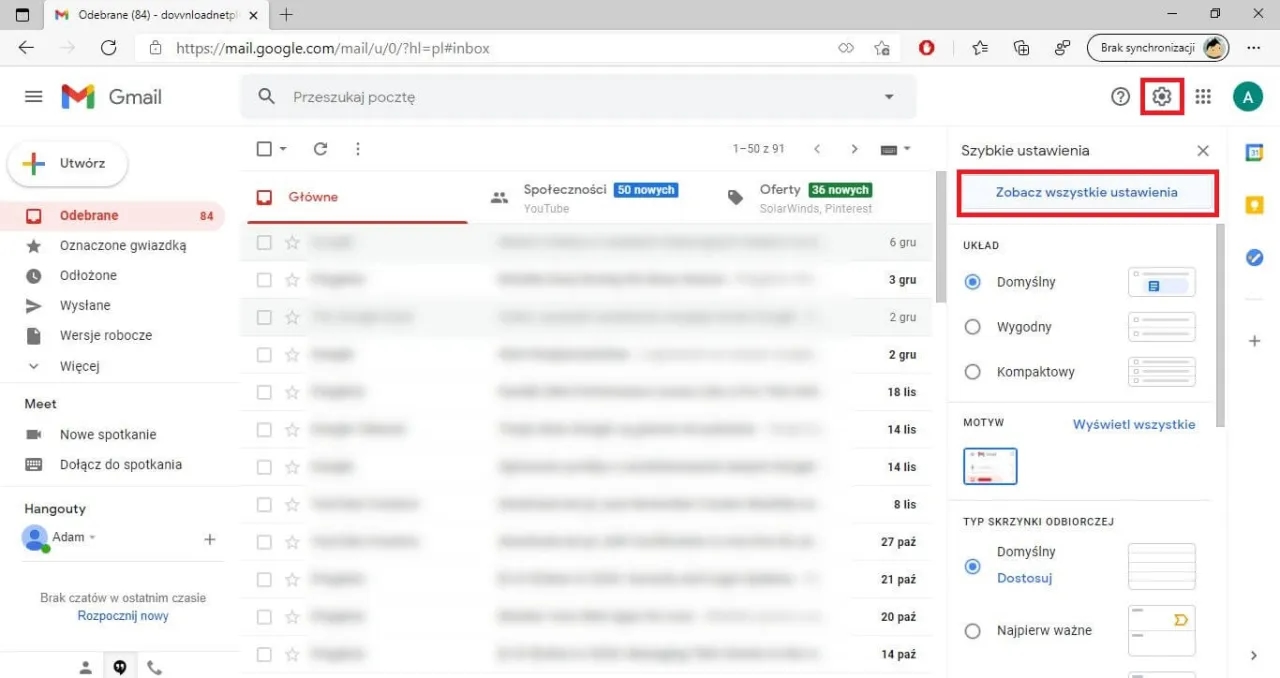Zmiana języka w Microsoft Word z angielskiego na polski może wydawać się skomplikowana, ale w rzeczywistości jest to prosty proces. Niezależnie od tego, czy chcesz zmienić język interfejsu, czy ustawienia sprawdzania pisowni, możesz to zrobić w kilku prostych krokach. W tym artykule pokażemy, jak szybko i skutecznie dostosować Word do języka polskiego.
Proces zmiany języka obejmuje dwa główne aspekty: zmianę języka interfejsu oraz ustawienie języka sprawdzania pisowni i gramatyki. Oba te elementy można zmienić niezależnie od siebie, co daje użytkownikowi elastyczność w dostosowaniu programu do swoich potrzeb. Niezależnie od tego, czy korzystasz z najnowszej wersji Word 365, czy ze starszej edycji, nasze instrukcje pomogą Ci sprawnie przełączyć się na język polski.
Kluczowe informacje:- Zmiana języka interfejsu i sprawdzania pisowni to dwa oddzielne procesy
- Język interfejsu zmienia się w ustawieniach Office, a nie w samym Wordzie
- Język sprawdzania pisowni można zmienić dla całego dokumentu lub wybranych fragmentów
- Po zmianie języka interfejsu może być wymagane ponowne uruchomienie programu
- Warto dostosować słownik i autokorektę do języka polskiego dla pełnej funkcjonalności
- Skróty klawiszowe ułatwiają szybkie przełączanie między językami w dokumencie
- W starszych wersjach Worda proces zmiany języka może się nieznacznie różnić
Zmiana języka interfejsu w Wordzie - krok po kroku
Zmiana języka interfejsu w Microsoft Word to prosty proces, który może znacząco ułatwić pracę z dokumentami. Aby zmienić język w Wordzie z angielskiego na polski, należy wykonać kilka prostych kroków. Pamiętaj, że zmiana ta wpłynie na cały pakiet Office, nie tylko na Word.
Oto szczegółowa instrukcja, jak przeprowadzić zmianę języka w Microsoft Word:
- Otwórz dowolny program z pakietu Office, na przykład Word
- Kliknij na "Plik" w lewym górnym rogu
- Wybierz "Opcje", a następnie "Język"
- W sekcji "Język wyświetlania" wybierz "Polski"
- Kliknij "OK" i uruchom ponownie program Word
Ustawienie języka sprawdzania pisowni i gramatyki
Ustawienia językowe Word to nie tylko interfejs, ale również narzędzia sprawdzania pisowni i gramatyki. Te dwa aspekty można konfigurować niezależnie od siebie, co daje użytkownikowi większą elastyczność.
Aby zmienić język sprawdzania pisowni, otwórz dokument w Wordzie i wybierz cały tekst (Ctrl+A). Następnie przejdź do zakładki "Recenzja" i kliknij na "Język" w sekcji "Język proofingu". Wybierz "Polski" z listy dostępnych języków.
Warto pamiętać, że możesz ustawić różne języki dla różnych części dokumentu. Jest to szczególnie przydatne, gdy pracujesz nad tekstem zawierającym fragmenty w różnych językach.
| Ustawienie | Język interfejsu | Język sprawdzania |
| Gdzie zmienić | Opcje Office | Zakładka Recenzja w dokumencie |
| Wpływ na | Cały pakiet Office | Wybrany tekst lub dokument |
| Wymaga restartu | Tak | Nie |
Czytaj więcej: Jak zmienić język w Dying Light - prosty poradnik dla graczy
Szybkie przełączanie między językami w dokumencie
Przełączanie języka w Office może być jeszcze szybsze dzięki skrótom klawiszowym. To idealne rozwiązanie dla osób często pracujących z wielojęzycznymi dokumentami.
Aby skonfigurować skróty, przejdź do ustawień języka w systemie Windows i dodaj polski oraz angielski do listy języków klawiatury. Następnie możesz używać kombinacji Alt + Shift do szybkiego przełączania między nimi.
Problemy z zmianą języka? Oto rozwiązania
Czasami zmiana języka w Microsoft Word może przysporzyć pewnych trudności. Nie zawsze wszystko idzie gładko, ale na szczęście większość problemów ma proste rozwiązania. Przyjrzyjmy się najczęstszym kłopotom i sposobom ich rozwiązywania.
Oto lista 4 najczęstszych problemów i ich rozwiązań, które pomogą Ci sprawnie zmienić język w Wordzie z angielskiego na polski:
- Problem: Język interfejsu nie zmienia się po wybraniu polskiego. Rozwiązanie: Zamknij wszystkie programy Office i uruchom ponownie komputer.
- Problem: Sprawdzanie pisowni nadal działa w języku angielskim. Rozwiązanie: Upewnij się, że zmieniłeś język proofingu dla całego dokumentu.
- Problem: Brak języka polskiego na liście dostępnych języków. Rozwiązanie: Sprawdź, czy masz zainstalowany pakiet językowy dla polskiego.
- Problem: Autokorekta nie działa poprawnie po zmianie języka. Rozwiązanie: Dostosuj ustawienia autokorekty dla języka polskiego.
Dostosowanie słownika i autokorekty do języka polskiego
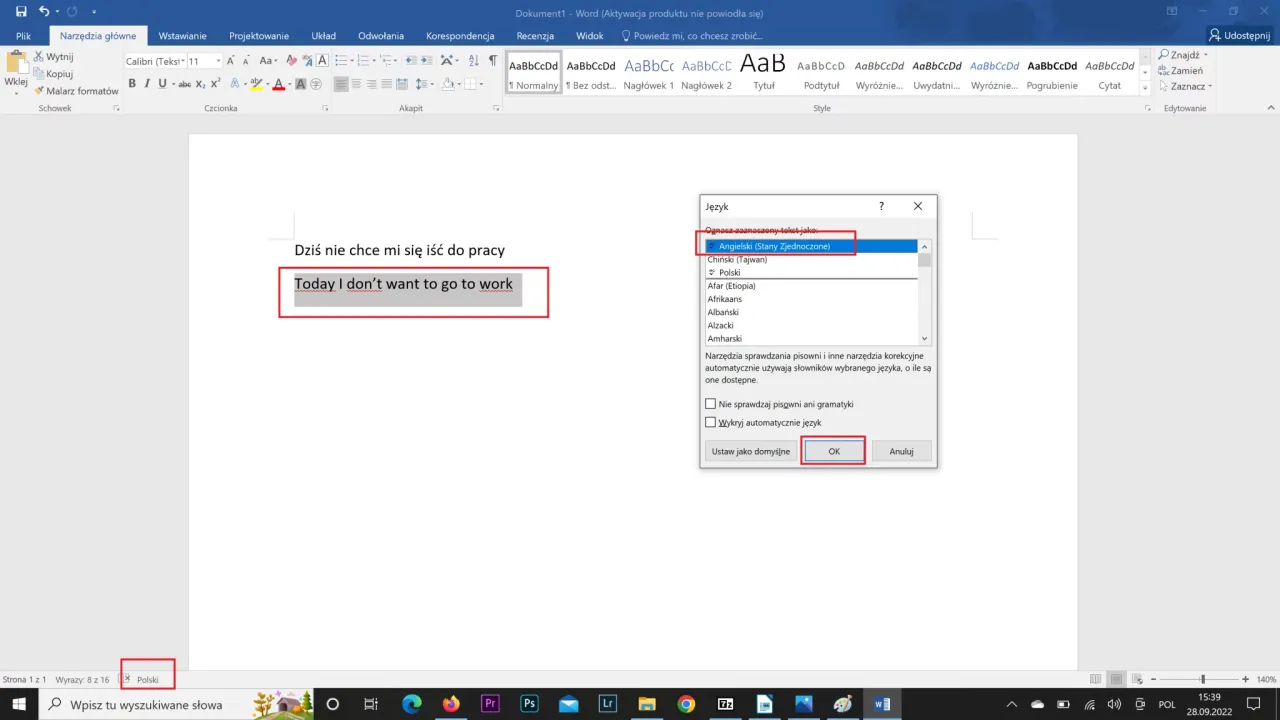
Skuteczna praca w Wordzie wymaga nie tylko zmiany interfejsu, ale także dostosowania słownika i autokorekty. To kluczowe elementy, które znacząco wpływają na komfort pracy z polskimi tekstami.
Aby dostosować słownik, przejdź do zakładki "Plik", wybierz "Opcje", a następnie "Sprawdzanie". Tutaj możesz zarządzać słownikami niestandardowymi. Warto dodać polski słownik, jeśli nie jest domyślnie dostępny.
Autokorekta to potężne narzędzie, które może znacznie przyspieszyć pisanie. Aby ją dostosować do języka polskiego, przejdź do "Plik" > "Opcje" > "Sprawdzanie" > "Opcje autokorekty". Tutaj możesz dodać typowe polskie skróty i poprawki, takie jak automatyczna zamiana "zl" na "zł".
Jak dodać polskie słowa do słownika Worda?
Dodawanie polskich słów do słownika Worda to prosty proces. Gdy Word podkreśla słowo na czerwono, kliknij na nie prawym przyciskiem myszy i wybierz opcję "Dodaj do słownika". To świetny sposób na personalizację słownika.
Możesz także dodawać słowa hurtowo. Otwórz plik słownika niestandardowego (zwykle ma rozszerzenie .dic) w notatniku i dodaj nowe słowa, każde w nowej linii. Pamiętaj, aby zapisać plik po wprowadzeniu zmian.
Zmiana języka w starszych wersjach Microsoft Word
Proces zmiany języka w Microsoft Word może się nieco różnić w zależności od wersji programu. Starsze edycje Worda mogą mieć nieco inny interfejs, ale ogólna zasada pozostaje podobna.
W wersjach Word 2010 i 2013, ścieżka do zmiany języka interfejsu może być nieco inna. Zazwyczaj trzeba przejść przez "Panel sterowania" systemu Windows, aby dostać się do ustawień językowych Office. Natomiast zmiana języka sprawdzania pisowni odbywa się podobnie jak w nowszych wersjach.
| Wersja Worda | Zmiana języka interfejsu | Zmiana języka sprawdzania |
| Word 2019/365 | Plik > Opcje > Język | Recenzja > Język > Ustaw język proofingu |
| Word 2016 | Plik > Opcje > Język | Recenzja > Język > Ustaw język proofingu |
| Word 2013/2010 | Panel sterowania > Język | Recenzja > Język > Ustaw język proofingu |
Korzyści z używania polskiego interfejsu w Wordzie
Korzystanie z polskiego interfejsu Word niesie ze sobą wiele korzyści. Przede wszystkim, znacznie ułatwia to pracę osobom, dla których polski jest językiem ojczystym. Znajome terminy i polecenia sprawiają, że nawigacja po programie staje się intuicyjna.
Kolejną zaletą jest precyzyjne sprawdzanie pisowni i gramatyki w języku polskim. Word oferuje zaawansowane narzędzia do analizy tekstu, które są najbardziej skuteczne, gdy są dostosowane do konkretnego języka. Dzięki temu możesz być pewien, że Twoje dokumenty będą poprawne językowo.
Warto również wspomnieć o aspekcie edukacyjnym. Korzystanie z polskiego interfejsu może pomóc w nauce specjalistycznego słownictwa związanego z edycją tekstu i pracą biurową. To szczególnie przydatne dla osób, które dopiero zaczynają swoją przygodę z profesjonalnym tworzeniem dokumentów.
Polski Word: klucz do efektywnej pracy z dokumentami
Zmiana języka w Microsoft Word z angielskiego na polski to proces, który może znacząco usprawnić pracę z dokumentami. Jak pokazaliśmy w artykule, obejmuje to nie tylko zmianę interfejsu, ale także dostosowanie narzędzi sprawdzania pisowni, słownika i autokorekty. Korzystanie z polskiego interfejsu Word niesie ze sobą wiele korzyści, takich jak intuicyjna nawigacja, precyzyjne sprawdzanie pisowni i gramatyki oraz możliwość nauki specjalistycznego słownictwa.
Warto pamiętać, że proces zmiany języka może różnić się w zależności od wersji programu, ale ogólne zasady pozostają podobne. Dodatkowo, artykuł przedstawił rozwiązania najczęstszych problemów związanych ze zmianą języka, co powinno pomóc użytkownikom w sprawnym dostosowaniu programu do swoich potrzeb. Efektywne wykorzystanie polskiej wersji Worda może znacząco poprawić jakość tworzonych dokumentów i zwiększyć produktywność pracy.